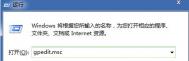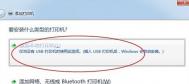如何在win7旗舰版电脑中使用iis6新增修改应用程序池
如果用户曾经使用过iis6的话,那么就肯定对这个应用程序池不会陌生了吧?是的,这里的应用程序池是咱们iis6中的一个概念,它可以将一个或多个应用程序链接到一个或多个工作进程集合的配置,但是一般来说,这个应用程序池却并非是咱们系统默认配置的,而是需要管理员自己手动去添加,但是对于很多不熟悉的用户来说,似乎这个操作还是有点难度的。下面,图老师小编就以ghost win7 64位旗舰版下载为例,为大家详细的介绍一下操作的步骤吧!
1.首先,咱们需要在自己的win7旗舰版电脑中打开这个iis6管理器,之后,咱们点击左侧菜单中的应用程序池,而在右侧可以看到当前已经存在的应用程序池。
2.接下来,咱们右键点击应用程序池,然后在弹出来的菜单中选择添加应用程序池,之后会弹出一个新的窗口,咱们在弹出框中,填写应用程序池的名称。

3.之后会出现如下图中所示的窗口,咱们可以选择framework的版本,下图的iis中是同时安装了版本2和4。开发中,网站的framework是2以上的都使用4,比如framework3.0在iis中也是应该选择4。

4.至于托管模式这里,可以设置也可以不设置,根据自己的需求来。最后,咱们点击确定,就可以添加成功了。
如果需要修改应用池信息的话,咱们只需要找到需要修改的应用池,然后双击,在弹出来的窗口中进行修改就可以了。
win7修改hosts文件图文介绍
对于喜欢倒腾电脑的朋友来说,对于hosts文件可能在熟悉不过了。在Windows系统中,hosts文件大小仅1K左右,但通过这个文件可以实现一些非常神奇的功能,包括制定网页IP地址、屏蔽制定网站,甚至是屏蔽广告等。对于电脑新手朋友来说,修改hosts文件也非常简单,只需要知道hosts文件在哪,如何简单修改即可,下面我们详细介绍一下。

hosts文件在哪?本文以Win7系统为例,XP、Win8和Win10系统,操作步骤也是一样的。
Hosts文件路径:C:WINDOWSsystem32driversetc
上面的C是指系统盘,一般电脑系统都是安装在C盘,如果您电脑系统不是安装在C盘,请以实际系统盘符为准。
Win7修改hosts文件图文教程
我们可以直接通过上面的文件路径找到hosts文件,这里图老师小编教大家一种以最快方式打开修改hosts文件方法。
1、在Win7开始菜单中打开运行,也可以直接使用组合快捷键,快速打开,然后将hosts文件位置粘贴在打开后面的输入框中,然后底部的确定如下图所示。

2、之后就可以快速找到hosts文件了。接下来在该文件上右键,然后选择打开之后选择使用m.tulaoshi.com记事本方式打开,如下图所示。

3、使用记事本方式打开后,就可以修改hosts文件了。根据您想要实现的功能,去修改即可,下面举几个例子。
举例一:指定访问网站的IP
(本文来源于图老师网站,更多请访问http://m.tulaoshi.com)指定访问电脑百事网 www.pc841.com的IP地址为:119.188.139.154只要在Hosts文件下方加上这样一句:
119.188.139.154 www.pc841.com(注意IP和网址之间要有空格),如下图所示。

添加完成后,保存一下就可以了,之后我们去电脑中ping www.pc841.com,就可以看到访问的是指定IP地址,如图所示。

这种通过修改hosts文件指定IP地址的方式,有时候很有用,比如大家都知道谷歌在国内打不开,这主要是由于国内屏蔽了谷歌大量DNS导致,如果您能找到一些没有被屏蔽的可用谷歌服务器IP,按照上面的方法,指定到可用的IP地址,就可以正常访问谷歌了。

修改Host文件访问谷歌
举例二:屏蔽指定网站
有时候,我们为防止小孩上一些不健康的网站,可以将这些网址添加到hosts文件中,添加之后,指定网站将无法正常访问。
修改hosts文件,屏蔽网站非常简单,只要按照这种格式操作即可:
127.0.0.1 www.需要屏蔽的网址.com(例如图老师小编要屏蔽百事网手机:m.pc841.com)修改Hosts文件方法如下。

如果需要添加多个,请在一行中,对应一个。
添加完成,并保存后,再去在电脑中打开百事网手机版试试,网站就无法正常打开了,如下图所示。

win7电脑打开Outlook没反应,但是进程中却有它怎么办?
Outlook是咱们win7 64位旗舰版中一款自带的邮件服务,虽然说很多用户现在更加倾向于使用第三方邮箱来操作,但是仍然有不少的有用户还在使用Outlook这个功能。特别是在一些公司中,使用Outlook功能来进行操作似乎更加的方便。不过今天,就有一位用户在使用win7旗舰版电脑中的Outlook时遇到了一些问题,这不,点击win7旗舰版电脑中的Outlook应用一直无法打开,但是在任务管理器的进程窗口中咱们却可以看到这个进程的存在,那么这到底是怎么回事呢?
(本文来源于图老师网站,更多请访问http://m.tulaoshi.com)1.首先,咱们还是进入到win7旗舰版电脑的任务管理器窗口中,咱们将界tulaoShi.com面切换到进程这一栏,然后将其中的有关Outlook的进程全部结束掉。

2.接下来,咱们同时按下win7旗舰版电脑上的win+R快捷键打开电脑的运行窗口,在打开的运行窗口中,咱们输入outlook.exe /safe并单击回车,这样,咱们就能以安全模式打开win7旗舰版电脑中的Outlook程序了。
3.在打开的Outlook窗口中,咱们可以看到窗口上方显示出来的安全模式字样。
4.之后,咱们点击窗口上方的文件-选项,在outlook选项窗口左侧单击加载项,然后从右下角的管理下拉菜单中选择COM 加载项,按一下转到按钮,在出现的新窗口中,咱们取消对可疑加载项的勾选,并单击确定保存更改Tulaoshi.com。

注:更多精彩教程请关注图老师电脑教程栏目,图老师电脑办公群:189034526欢迎你的加入
如何修改win7旗舰版电脑中的磁盘属性
可能看到这个题目的时候,很多用户都会觉得不理解,什么叫做修改磁盘的属性呢?而且修改了磁盘的属性之后,咱们的磁盘还能像之前那样操作吗?其实,修改磁盘属性对于win7 64位旗舰版iso来说就是修改磁盘的名称,也就是说,咱们之前看到的C盘,咱们可以修改成G盘,之前看到的E盘,可以修改成B盘,磁盘的名称和一般文件的名称是不一样的,咱们无法直接进行重命名,只能通过修改磁盘属性的方式来修改。下面,图老师小编就将具体的操作方法来介绍一下吧!
1.首先,咱们单击打开win7旗舰版电脑的开始菜单,从开始菜单中,咱们点击进入到控制面板的界面中。

2.在打开的控制面板界面中,咱们依次点击选择管理工具-计算机管理。

3.在打开的计算机管理界面中,咱们点击展开左侧菜单中的磁盘管理选项,然后鼠标右击右侧修改的最后那一个分区,也就是M盘,选择更改驱动器名和路径选项。
4.在弹出的界面中,咱们点击选择更改。。。按钮,然后在下拉菜单中,选择F盘,然后点击确定按钮,之后会弹出一个警告窗口提示,点击是按钮就可以完成修改了。
注:更多精彩教程请关注图老师电脑教程栏目,图老师电脑办公群:189034526欢迎你的加入
避免win7网络设置错误,删除Bonjour
Bonjour,中文称为零配置联网,能自动发现IP网络上的电脑、设备和服务。是win7系统下的一个由于Bonjour是使用工业标准的 IP 协议来允许设备自动发现彼此,因此有时候会给用户带来IP宠物或者多重网络的烦恼。在win7系统下我们只要删除Bonjour就可以避免网络设置错误的问题。下面来看操作步骤。
1、首先使用win+r调出运行,输入cmd,输入C:ProgramFilesBonjourmDNSResponder.exe" –remove。
2、进入文件夹C:Program FilesBonjour 以后,修改里面的mdnsNSP.dll文件,改为mdnsNSP.txt。然后重启计算机,再次进入C:Program Files接着删除Bonjour就可以了。
重新启动电脑看看,那个烦人的Bonjour文件夹就消失了,再也不会开机出现了,也不会有与之相关的进程来给你电脑造成负担,删除Bonjour文件对电脑没有什么影响,用户大可以放心的用此操作来删除它,以解决网络设置错误的问题。
注:更多精彩教程请关注图老师电脑教程栏目,图老师电脑办公群:189034526欢迎你的加入